IPTV
GALLINERO
Que aplicaciones usar ?
Como se configuran?
Vamos a empezar por saber que dispositivo tenemos ya que no todas las aplicaciones valen para todos los dispositivos.
A continuación te pongo las que os recomendamos y como se carga la lista de canales mas los ajustes necesarios:
1 smart iptv
Configuracion SMART IPTV
May 03, 2019
En el Store de nuestro televisor o dispositivo descargamos la aplicación Smart Iptv

Una vez instalada la abrimos y nos mostrará una pantalla como esta
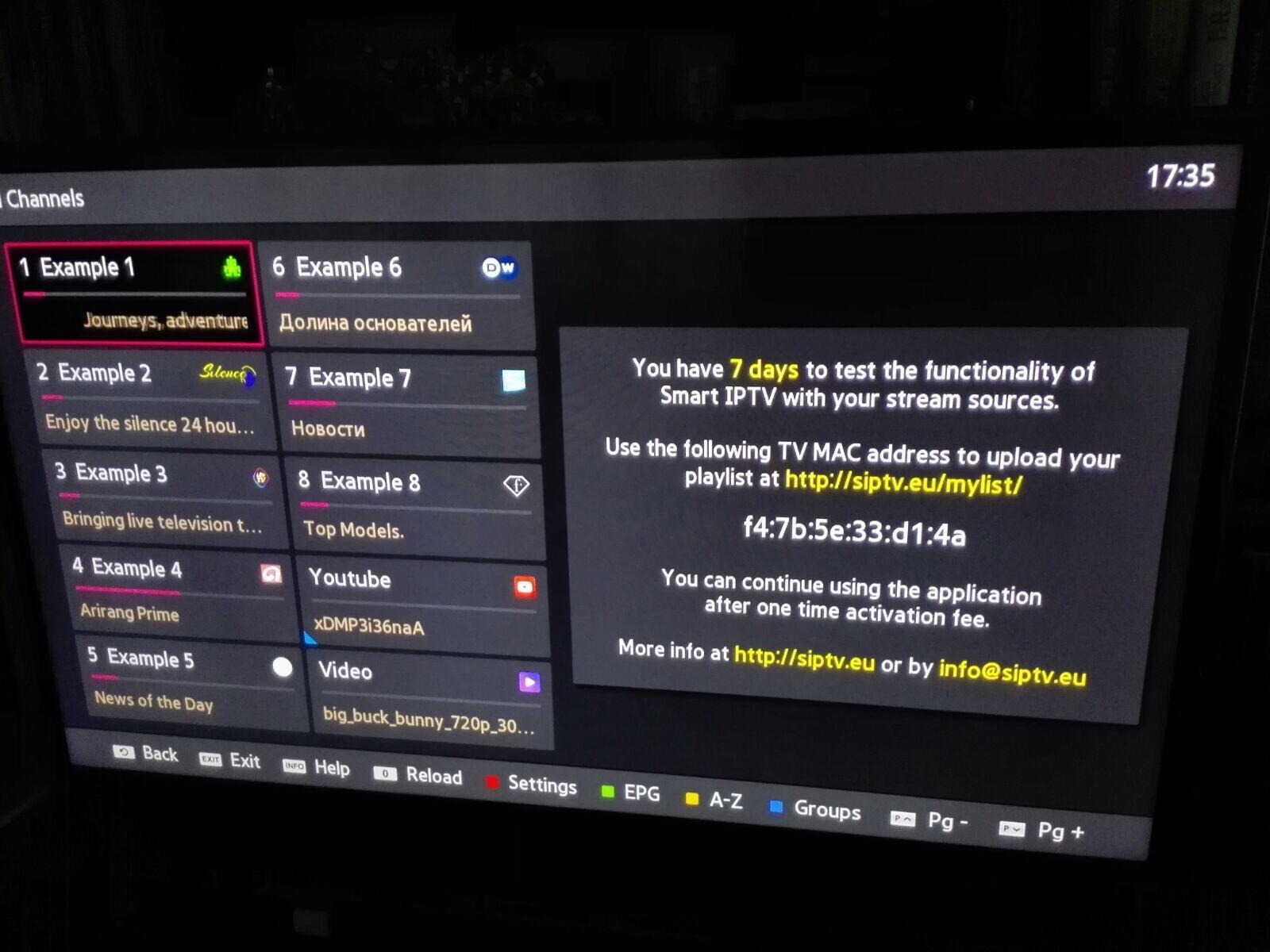
Apuntamos la dirección MAC ya que será necesaria para cargar nuestra lista.. (Esta dirección es el “DNI” de tu televisor y cada uno tiene su propia MAC)
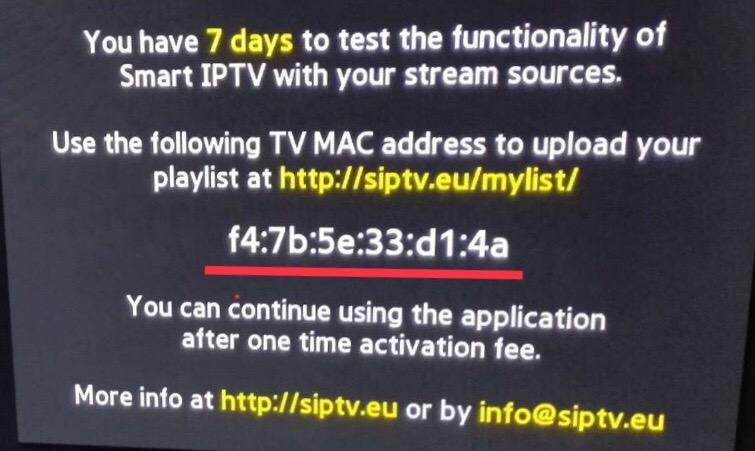
Una vez tenemos nuestra dirección MAC vamos a cargar la lista, para ellos clicar aqui

• Aqui tenemos que rellenar los siguientes datos: A ontinuacion marcamos en Captcha • Direccion MAC que hemos apuntado previamente

• Url del enlace m3u proporcionado por nuestro proveedor
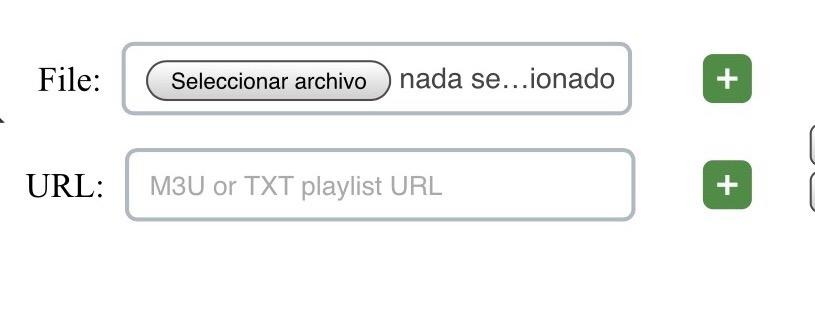
A continuación marcamos en Captcha y seleccionamos Spain y Logos

Hacemos el reconocimiento de imágenes y marcamos “siguiente”
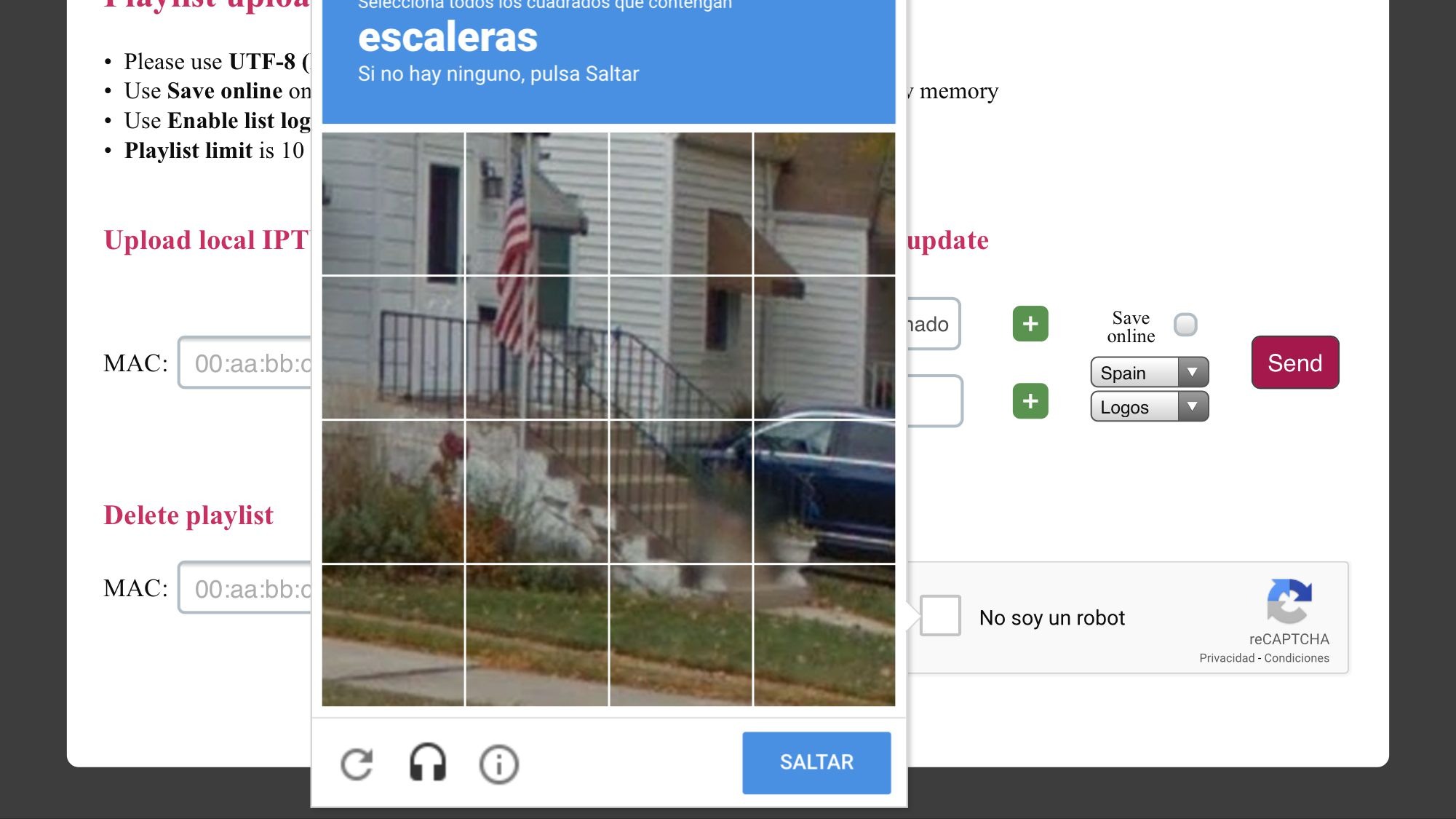
Para terminar marcamos el botón rojo rojo que dice “Send” y procede a cargar nuestra lista.
Reiniciamos la aplicación y ya podemos disfrutar de los canales incluidos en nuestro abono.
La aplicación tiene un periodo de prueba gratuita de 7 días, pasado este tiempo hay que proceder a la compra que tiene un precio de 5,5€ por licencia.
COMPRA DE LA APP
Para proceder a la compra accedemos desde clicar aqui
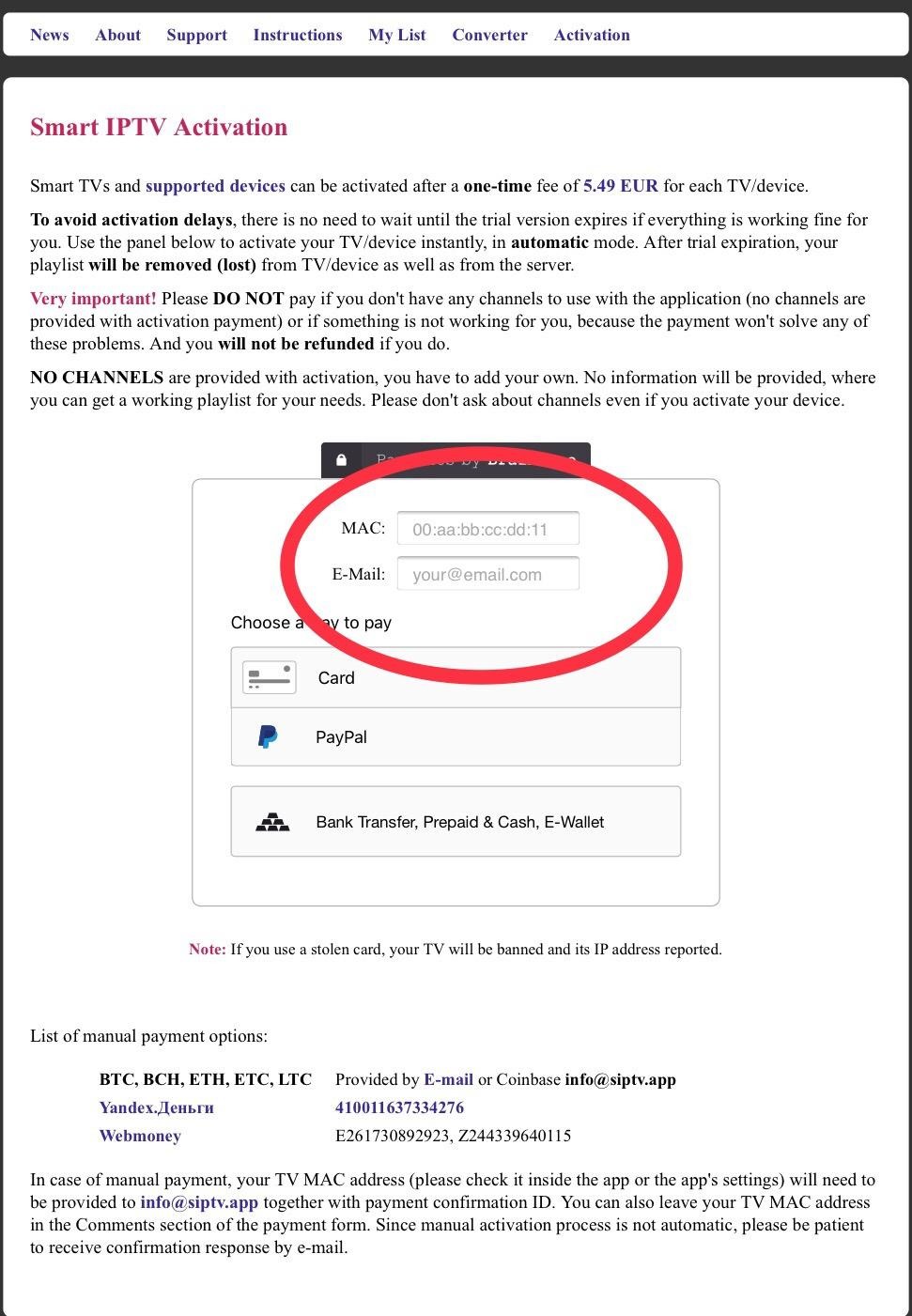
Ponemos la MAC de nuestro televisor, una dirección de correo donde nos enviarán el justificante del pago y procederemos al pago seleccionando pago por Tarjeta o Paypal.
Y con esto ya tenemos terminada la instalación de nuestra lista y activada la aplicación.
para los q teneis la aplicacion
Smart iptv 👀
Si 1 canal esta mal se para sin +
Si es fallo de vuestra conexion suele aparecer en pantalla la palabra BOUFFERING es 1 pequeño truco para mirar si se soluciona


Instalar suscripción de IPTV en NET IPTV
Tiempo necesario: 8 minutos.
Encuentra la dirección de Mac
Abra la aplicación y podrá ver la dirección MAC. Si no, navegue a la información (presionando el botón ROJO por lo general)

Subir enlace M3u a través del portal
Abra la página de carga de aplicaciones a través del navegador clicar aqui
Ingrese su dirección MAC en el campo MAC / ID de la APLICACIÓN en CARGAR m3U / fila URL, luego presione Agregar lista
instalar IPTV en NET IPTV
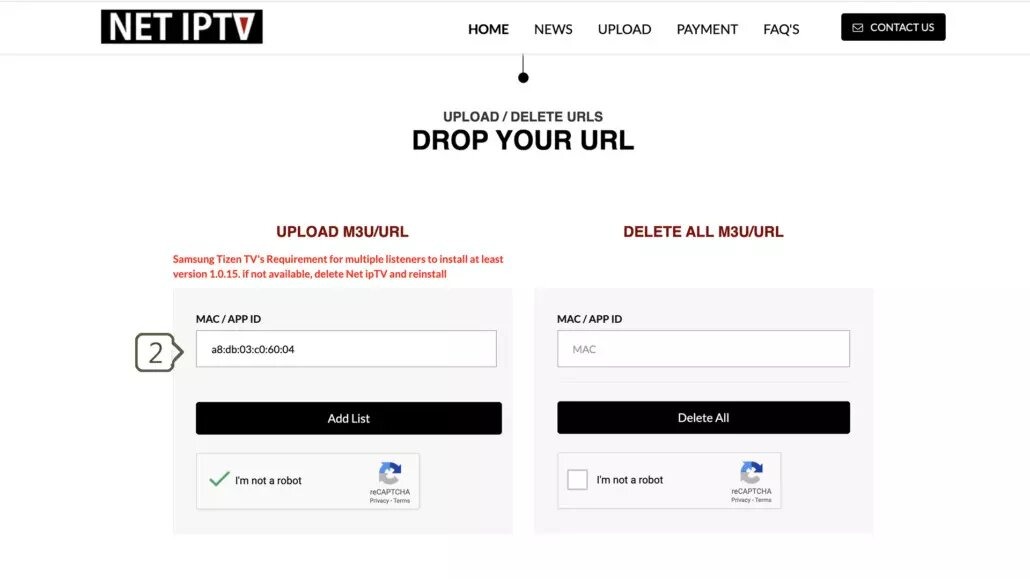
Ingrese el enlace m3u y actualice
Ingrese el enlace m3u que recibió del proveedor en el campo URL1
Haga clic en Actualizar lista
Listo
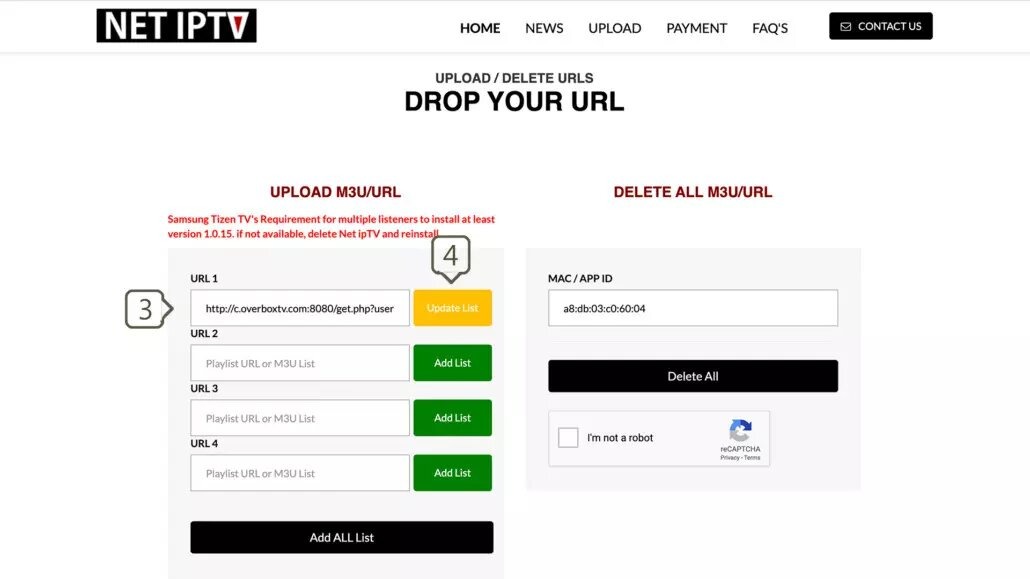
Necesita volver a la aplicación IPTV de red y presione el número cero en el control remoto para recargar la lista.
DUPLEX IPTV
Configurar o Cargar Lista
Paso #1
Ahora nos vamos directo a la pagina web oficial de duplex Aquí para cargar nuestra lista m3u, ahora le damos clic en Edit Playlists.

Paso #2
Ahora se nos abrirá una ventana que nos pedirá ingresar el Devide ID y Key, lo ingresamos luego le damos a No soy un Robot y por ultimo a Manage Playlists.

Paso #3
Ahora tengamos en cuenta que podemos cargar lista remota o con codes api, vamos a enseñarles a hacerlo de las 2 formas.
De Manera Remota:
Apretamos la opción +ADD PLAYLISTS y nos aparecerá para llenar 2 cuadros o casilleros.
En Playlist Name ponemos cualquier nombre.
En Playlist URL (M3u o M3U8) colocaremos la lista m3u ya sea de paga o gratuita.
Mas abajo tenemos una opcion para los que desean mas seguridad o proteger sus listas, pueden colocar un codigo PIN si es que lo desean (Opcional) No es necesario.
Ahora le damos en NO SOY UN ROBOT y por ultimo presionamos SAVE.

Con Codigo Api:
Apretamos la opción +ADD XTREAM CODES PLAYLIST y nos aparecerá para llenar 4 cuadros.
En Playlist Name ponemos cualquier nombre.
En User Name colocamos el usuario proporcionado por nuestro proveedor de iptv
En Password colocamos la contraseña proporcionada por nuestro proveedor
En Host Colocamos el puerto que también nos brinda nuestro proveedor
Ahora le damos en No Soy un Robot
Y por ultimo le damos en Save.

Ahora nos daremos cuenta que nos aparecerá una carpeta con el nombre que hemos puesto y con eso ya confirmamos que todo el procedimiento se termino de manera correcta.
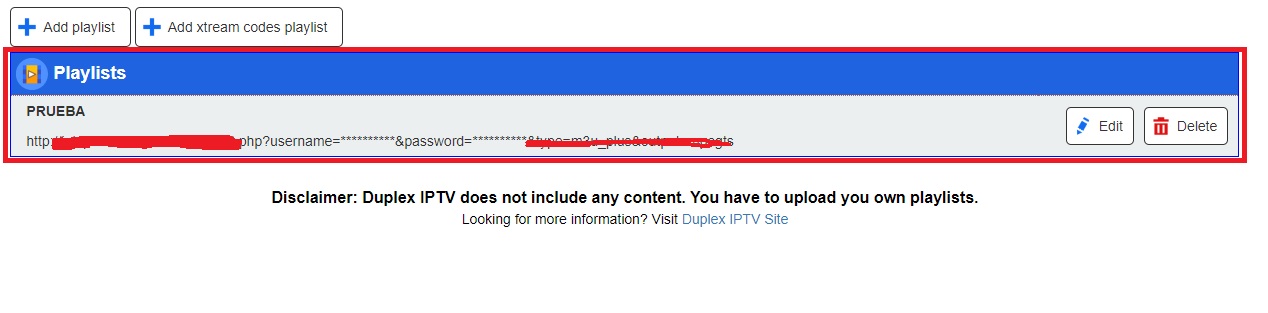
Paso #4
Ahora que ya terminamos de cargar correctamente nuestro servicio de IPTV, vamos a la TV, y si recordamos nos había salido un mensaje en la pantalla y con una sola opción que decia «Back» apretamos ahí y nos aparecerá nuestra carpeta con el nombre que elegimos.

Paso #5
Ahora ingresamos a la carpeta con el nombre que habíamos puesto, en nuestro caso le pusimos Prueba, dentro nos saldra 4 Opciones. «Live Channels» «Movies» «Series» «Replays»
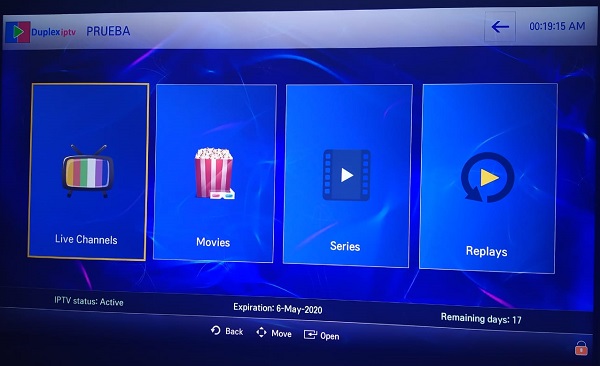
Paso #6
Ingresamos a Live Channels que son los canales en vivo y nos aparecerá todo el contenido separado por categorías.

Paso #7
Ahora ingresamos a la categoría que queramos ver y nos aparecerán los canales, elegimos el canal y listo comenzara a reproducir.

Listo con esto terminamos
En Playlist Name ponemos cualquier nombre.
2 ANDROID:
IPTV EXTREME

En el Store de nuestro dispositivo Android descargamos esta aplicación :
https://play.google.com/store/apps/details?id=com.pecana.iptvextreme
La instalamos y al abrirla os aparecerá esta pantalla:

Copiamos la mac y nos vamos a la siguiente pagina web
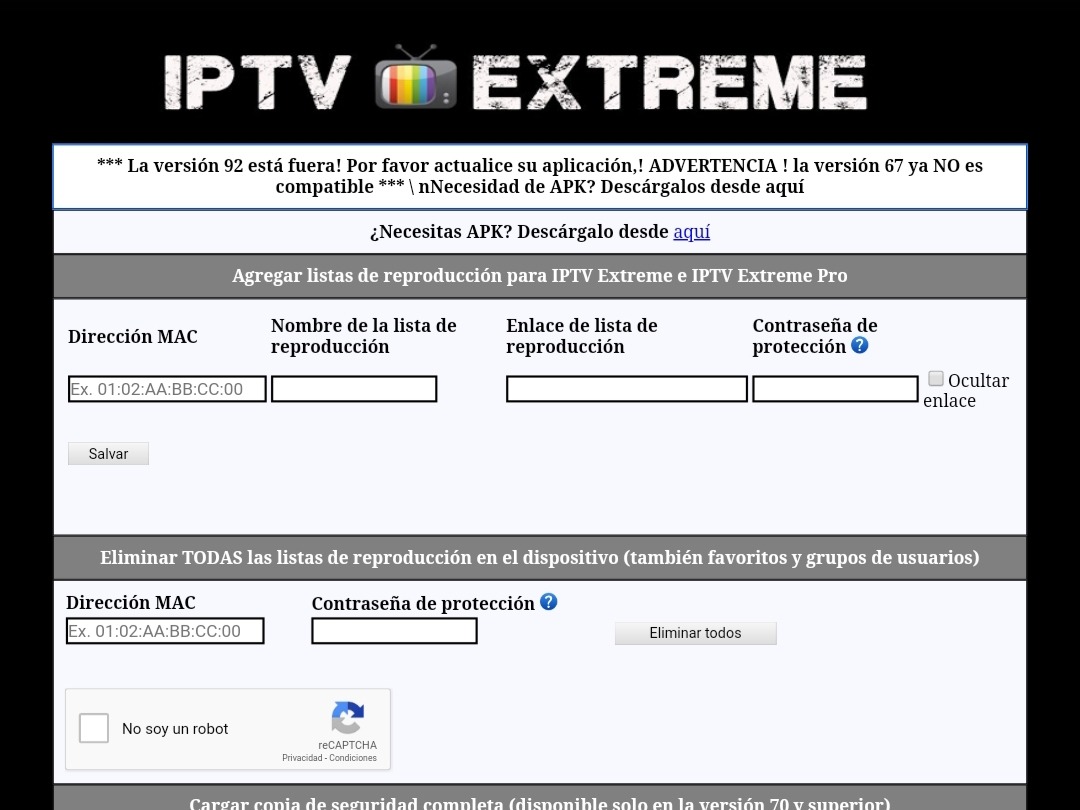
Rellenamos las casillas
1 mac que nos dio el programa
2 nombre que le queremos poner a la lista de canales
3 url que os envio gallego
4 marcamos la casilla del capcha y damos a save
Ahora salimos de la aplicación de iptv Extreme y al volver a entrar sorpresa ya tenemos los canales de tv
4 IOS
descargamos la siguiente aplicación
https://itunes.apple.com/es/app/cloud-stream-player/id1138002135?mt=8
La abrimos y hacemos los siguientes pasos

5 PC
utilizamos el reproductor VLC y hacemos los siguientes pasos para poder utilizarlo

AHORA QUE YA TENÉIS IPTV EN VUESTROS DISPOSITIVOS A DISFRUTAR DEL CONTENIDO
